Instalación de la cámara, Componentes principales, Conexiones – ELRO C803IP.2 Plug & play network camera User Manual
Page 61: Conexión de la cámara, Ajustes para el uso del teléfono inteligente
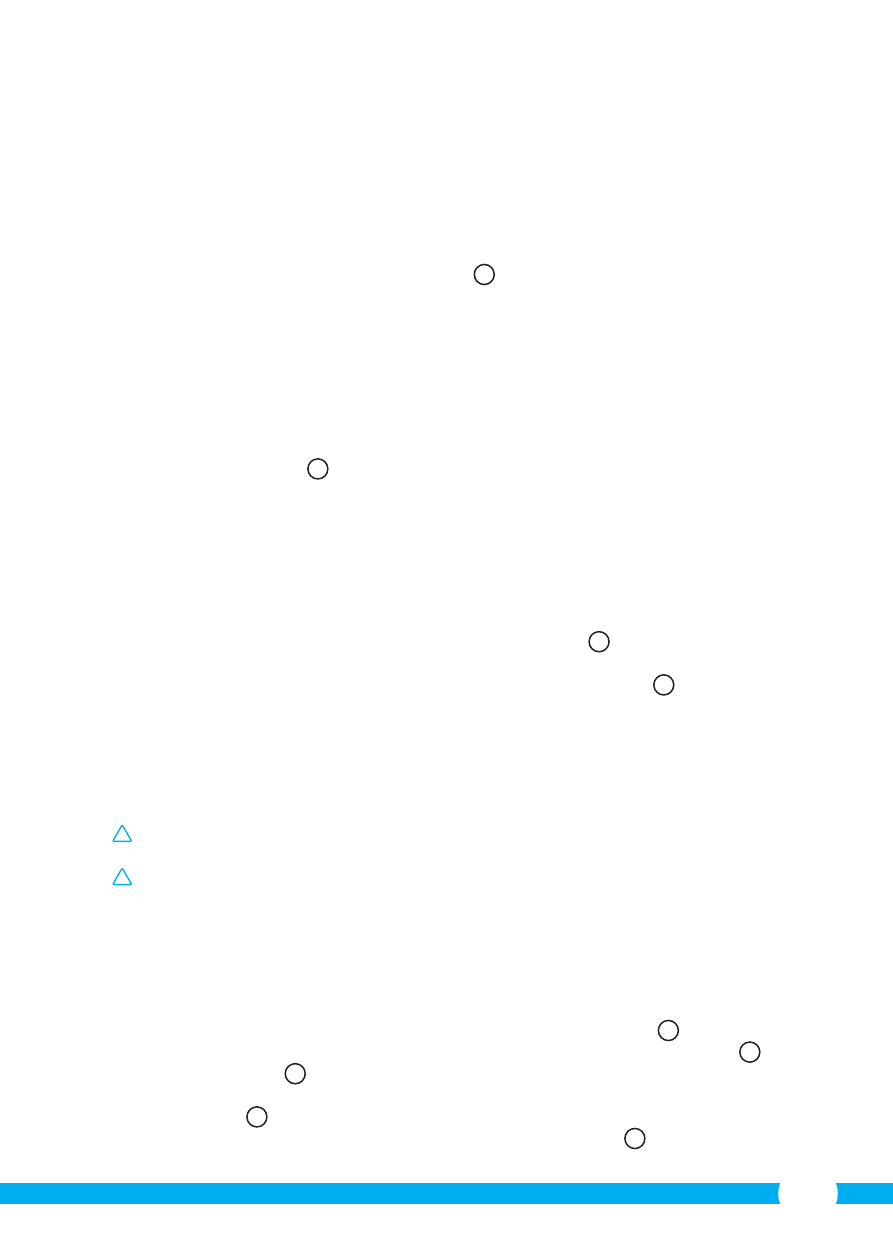
61
Sistemas operativos soportados:
Windows 98/ME/2000/XP/Vista/7/8
Navegadores soportados:
IE 6.0-10.0, Firefox, Safari, Google Chrome
Sistemas operativos móviles compatibles: iOS 4.3 y superiores / Android 2.1 y superiores
Certificaciones:
CE, FCC, RoHS, R&TTE
Garantía:
Límite de 3 años de garantía
3.2. Componentes principales
1
1. 3 tornillos y tacos de montaje
2. C803IP.2 cámara
3. Pie de cámara
4. CD-ROM del software
5. Manual del usuario
6. Fuente de alimentación de CC
7. Cable Ethernet
3.3. Conexiones
2
1. Puerto Ethernet
2. Toma de CC
3. Botón Reset
4. Instalación de la cámara
4.1. Conexión de la cámara
• Conecte el cable del adaptador a la toma de CC de la cámara
3
. Conecte la clavija del
adaptador en el contacto.
• Conecte el cable Ethernet suministrado al puerto de red de la cámara
4
. Conecte el
otro extremo del cable Ethernet al router. Cuando la cámara esté conectada a la red, se
encenderá el LED verde del puerto Ethernet.
Puede controlar la cámara IP desde un teléfono inteligente o PC. Consulte la sección 4.2
para utilizar un teléfono o la sección 4.3 para realizar la instalación en un PC.
4.2. Ajustes para el uso del teléfono inteligente
!
¡Atención! Para utilizar la aplicación “ELRO INSTALL” se requiere un teléfono inteligente
con acceso a Internet.
!
¡Atención! Para escanear un código QR se requiere una aplicación capaz de escanear
códigos de barras.
Para configurar la cámara en un sistema Android, consulte la sección 4.2.1. Para configurar
la cámara en un sistema iOS, consulte la sección 4.2.2.
4.2.1. Android
• Descargue la aplicación “Elro Install” a través de Google Play e instálela.
• Ejecute la aplicación. Se mostrará la pantalla de inicio de la aplicación.
L
• Seleccione la opción “Click here to add camera”. Aparecerá el menú “Add camera”.
M
• Pulse la tecla “Scan”.
M1
A continuación, escanee el código QR situado en la parte
inferior de la cámara. También puede optar por introducir el código después de “UID”
manualmente.
M2
Encontrará este código bajo el código QR de la cámara IP.
• A continuación, introduzca tras “Security code” el código: 000000.
M3
